안녕하세요. 업무 자동화 RPA 매크로 오토픽입니다.
오늘은 마우스 클릭을 어떻게 수행해야 하는지 알아보겠습니다.
우선, 컴퓨터에 설치한 오토픽 에디터를 실행하세요.
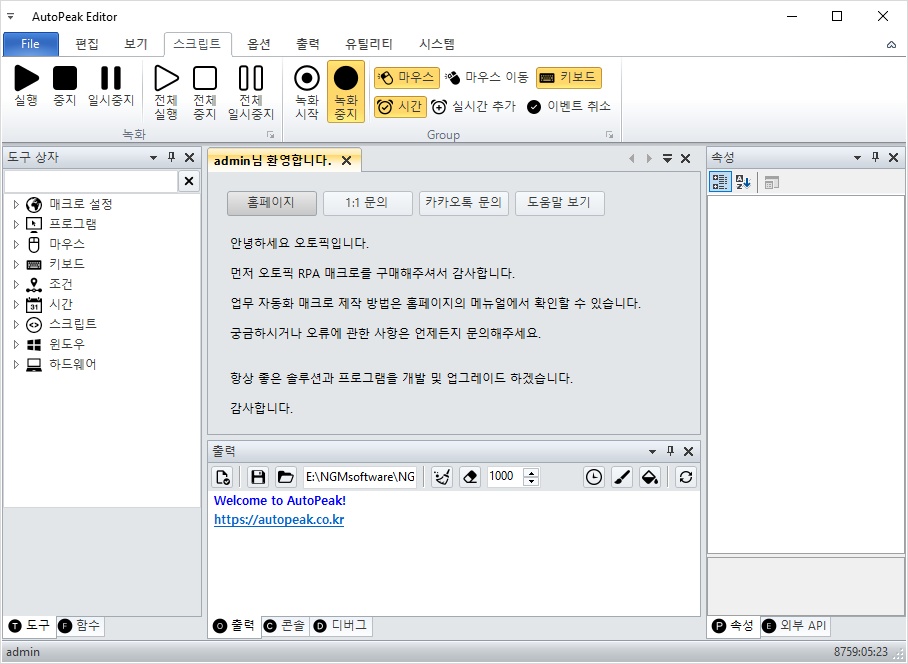
우측에 있는 도구 상자 독(Dock)에는 매크로의 기본이라고 할 수 있는 많은 액션들이 포함되어 있습니다.
액션 목록에서 마우스 카테고리를 클릭해서 확장하세요.
마우스 클릭 액션을 더블 클릭하면, 새로운 스크립트가 자동으로 만들어지고 액션이 추가됩니다.
만약, 이미 스크립트가 열려 있다면 열려 있는 스크립트에 추가됩니다.
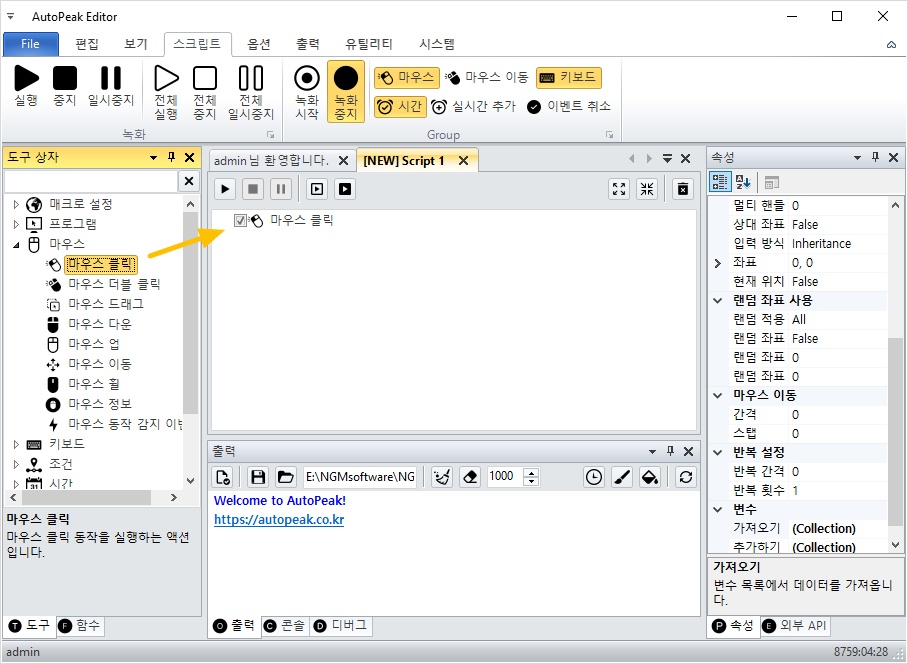
테스트를 위해 그림판을 하나 실행하도록 하겠습니다.
그림판에서 브러시의 크기를 가장 큰걸로 선택하고, 색상도 변경했습니다.
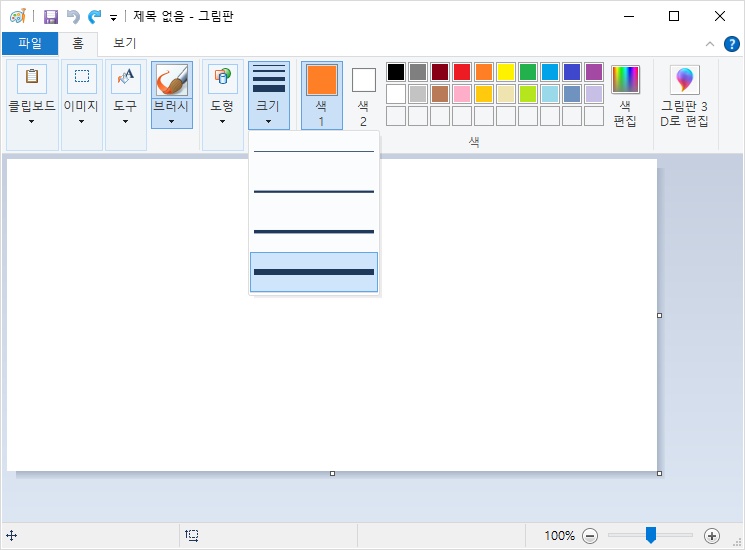
이제 마우스 클릭 좌표를 그림판의 중앙으로 설정하세요.
우측의 속성창에서 좌표의 끝에 마우스를 가져다 대면, 좌표를 설정할 수 있는 버튼[⋯]이 표시됩니다.
[⋯]을 클릭하고, 그림판의 중앙으로 마우스를 이동한 후 F1을 눌러주세요.
그러면, 마우스 좌표가 고정됩니다.
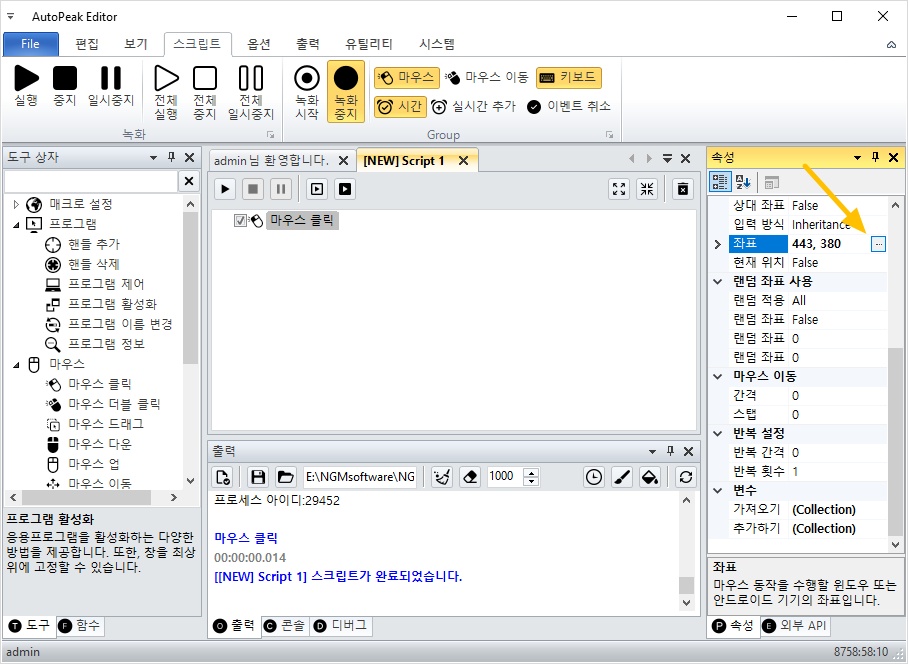
이제 매크로를 실행해보면, 그림판의 중앙에 오랜지색 점이 찍힐겁니다.
매크로 실행 버튼은 아래 그림과 같이 에디터에도 있고, 스크립트에도 있습니다.
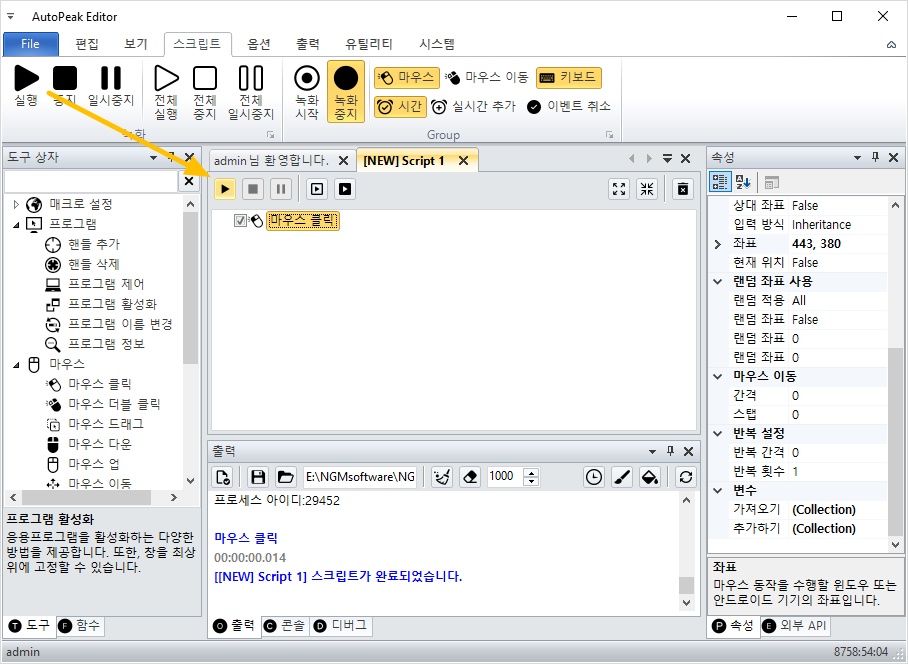
만약, 그림판에 오랜지색 점이 찍히지 않는다면 한가지 더 처리를 해줘야 합니다.
윈도우의 버전에 따라 동작하지 않을수도 있습니다.
도구 상자의 프로그램 카테고리를 확장하고, 프로그램 활성화 액션을 더블 클릭하세요.
아래와 같이 마우스 클릭 아래에 액션이 추가됩니다.
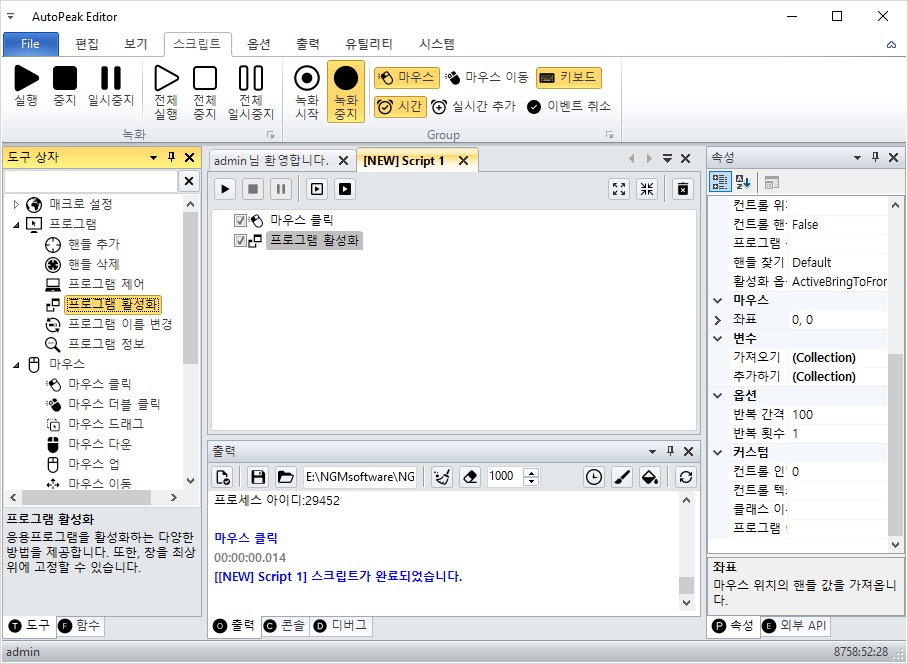
마우스가 클릭하기 전 그림판을 활성 상태로 만들어야 합니다.
추가된 액션을 마우스 클릭 위로 올리려면, 프로그램 활성화 액션을 클릭해서 선택하고 콘트롤키+방향기 위로 이동시킬 수 있습니다.
이번에는 프로그램 활성화 액션을 클릭한 후 삭제(딜리트: Delete 또는 Del)키를 눌러서 액션을 삭제하세요.
콘트롤키를 누른 상태로 프로그램 활성화 액션을 더블 클릭하세요.
스크립트에서 선택된 액션 위로 추가됩니다.
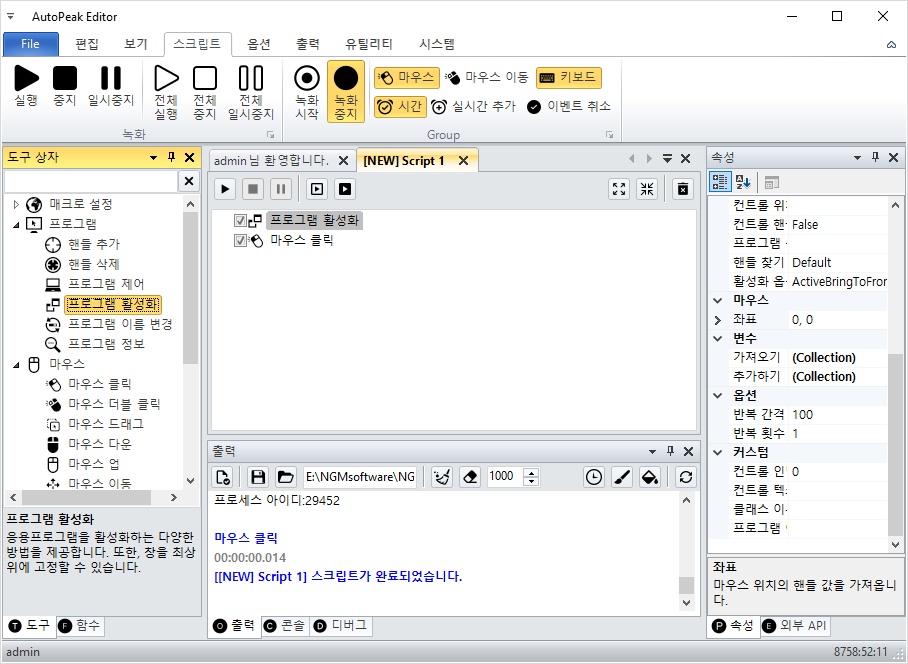
프로그램 활성화 액션을 선택하고, 우측의 속성창에서 프로그램 선택에 [⋯] 버튼을 클릭하세요.
그리고, 그림판의 캔버스 영역에 마우스를 올려놓고 F1을 눌러서 선택하세요.
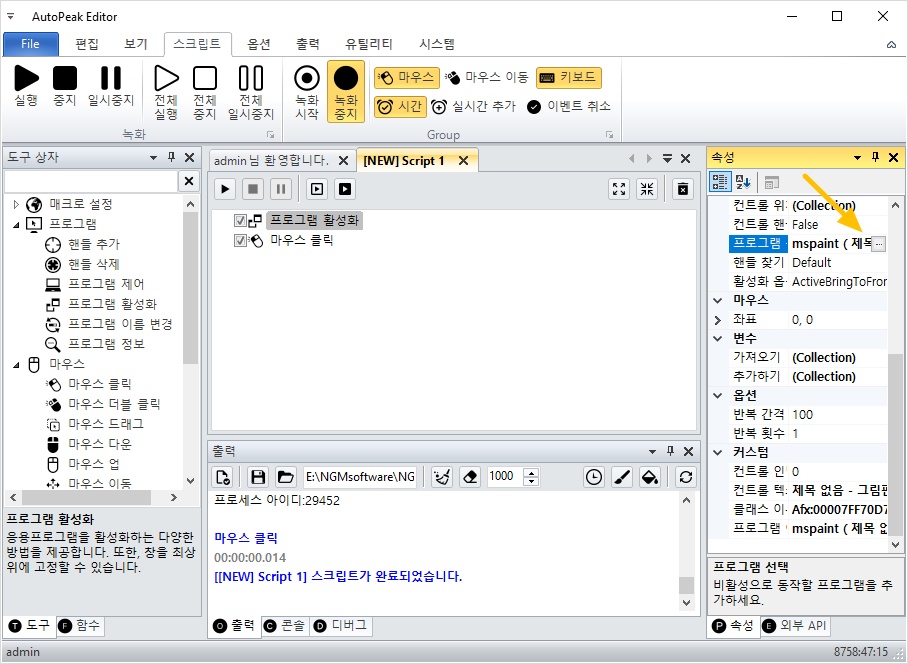
그림판이 활성 상태여야 마우스 신호가 들어갑니다.
일부 프로그램들은 비활성 상태에서 마우스와 키보드 신호를 받아들이지 못하기도 합니다.
그림판에 활성화되고, 마우스 클릭이 동작할 수 있도록 약간의 지연을 설정하세요.
※ 실행 전 지연은 액션이 동작하기 전 지연 시간을 설정합니다. (단위: 1/1000초)
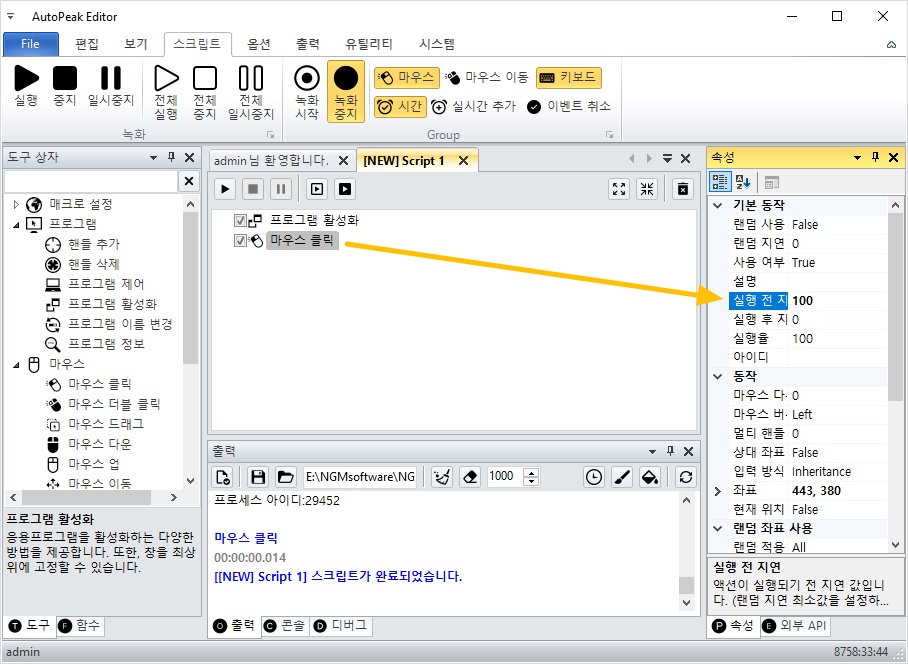
매크로를 다시 실행하면, 그림판에 마우스 클릭이 동작합니다.
자세한 내용은 아래 동영상을 참고 해주세요.
감사합니다.
'업무 자동화 매크로' 카테고리의 다른 글
| 마우스 드래그 (0) | 2024.08.13 |
|---|---|
| 마우스 더블 클릭 매크로 (0) | 2024.08.13 |
| 오토픽 에디터와 플레이어 설치 및 인증 처리 방법. (0) | 2024.08.13 |
| 다중 언어 OCR 커스텀 모듈 개발 – 엔지엠 매크로 & 구글 Vision AI 활용 (0) | 2022.06.24 |
| 엔지엠 매크로(EGM Macro) – 키보드 이벤트로 서브 스크립트 제어하기 (0) | 2021.10.11 |



